我们先从最基础的认识工具和最常用的图层认识
选择工具和图层在ps里面非常重要的,毫不夸张的说?。?
图层就是核心
有些人问“图层那么重要,具体是干嘛的?”
我来一个比喻(个人理解)
图层就像是一张的透明的塑料纸,覆盖在原始图像上
如我有一张人物照片 , 在上面盖上一张透明的塑料纸,这张透明的纸就是Ps中的一个透明图层,我们可以在这张透明的纸上进行涂画或是写上文字还不会损坏原图,这就像是在Ps的透明图层上用画笔涂抹或是在文字图层上制作文字,如果我对结果满意,就可以把透明纸和照片一起装裱起来,如果不满意,我们就可以扔掉这层透明的纸,换一张重新画,我们还可以再覆盖上更多的透明纸或是有内容的纸,这就是Ps图层的概念
有了这些图层 , 我们就可以在这上面尽情的修改,创作!
接下来我们来认识一下这个页面
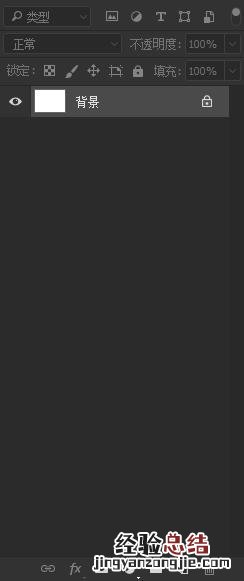
文章插图
建议放大看
点击工具栏上的“图层”-“新建”-“图层”
点击右下角的新建图层图标
可以使用快捷键Ctrl+Shift+N
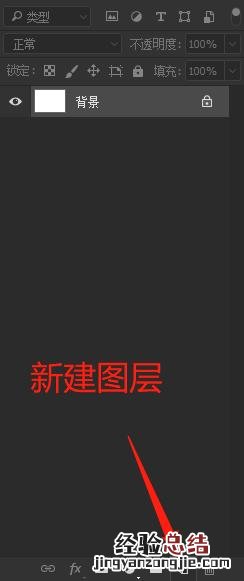
文章插图
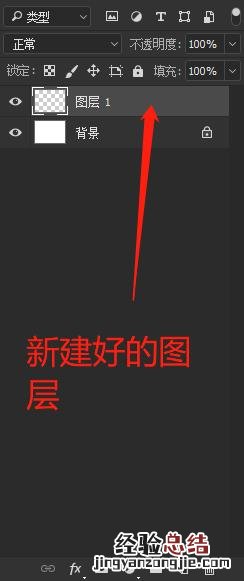
文章插图
创建好后,我们来命名图层名字 , 防止图层多了后找不到
一共有两种命名方式(有遗漏的可以留言)
第一种:选择我们新建的图层,然后点击工具栏上的“图层”-“重命名图层”就可以执行图层命名操作了
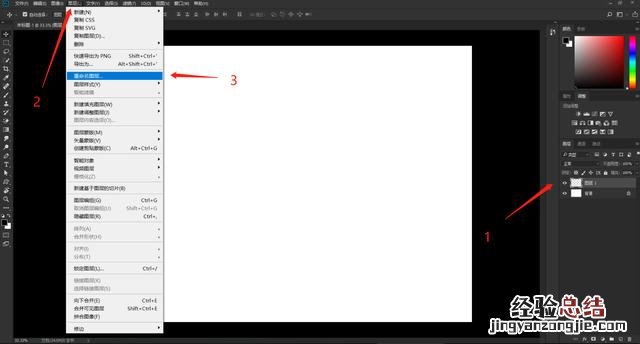
文章插图
第二种:通过双击图层的名称,输入名称后按Enter键确认
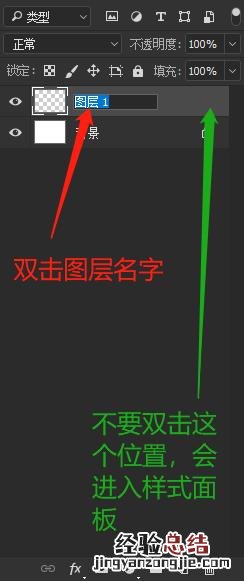
文章插图
相信大家到这基本都会创建图层了
接下来我们开始删除图层,可以把不需要的图层删除掉
删除图层的方式有四种
第一种:选中需要删除的图层,右键选择“删除图层”;
第二种:选中图层后,按键盘上的delete键;
第三种:选中需要删除的图层 , 点击工具栏上的“图层”-“删除”-“图层”命令;
第四种:按住鼠标左键将图层拖动(点住拖)到右下角像垃圾箱一样的图标中也可以删除图层 。
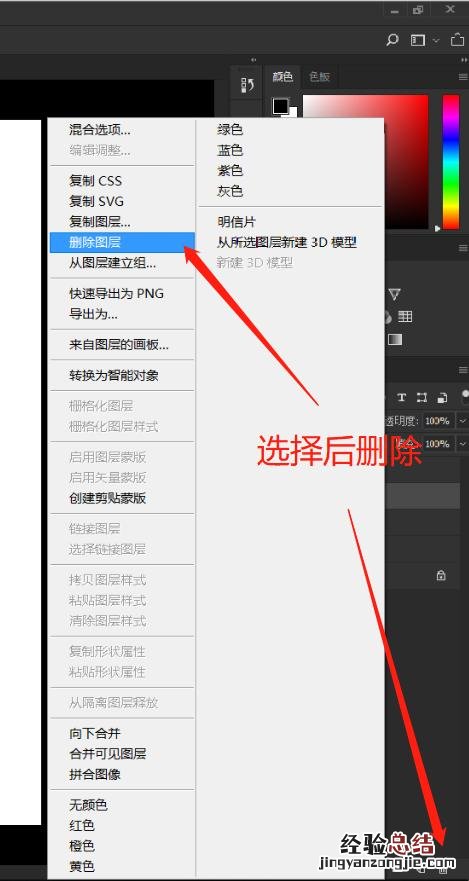
文章插图
怎么样?是不是非常简单
增加图层和删除图层学会了后,不要以为就没了

文章插图
还有复制图层,这个也是非常重要的
复制图层五种方式
第一种:选中图层,右键选择“复制图层”,就会弹出一个当前图层的副本图层 , 我们输入需要的名字,确认即可;
【Ps选择图层操作 ps怎么选中图层内容快捷键】 第二种:选中需要复制的图层,点击“图层”-“复制图层”;
第三种:选择图层,按住鼠标左键不放 , 拖动到创建新图层图标上也可以完成复制图层功能;
第四种:选中图层,利用快捷键Ctrl+J复制图层;
第五种:选择位图按住Alt+鼠标左键拖动,在操作面板直接复制 。
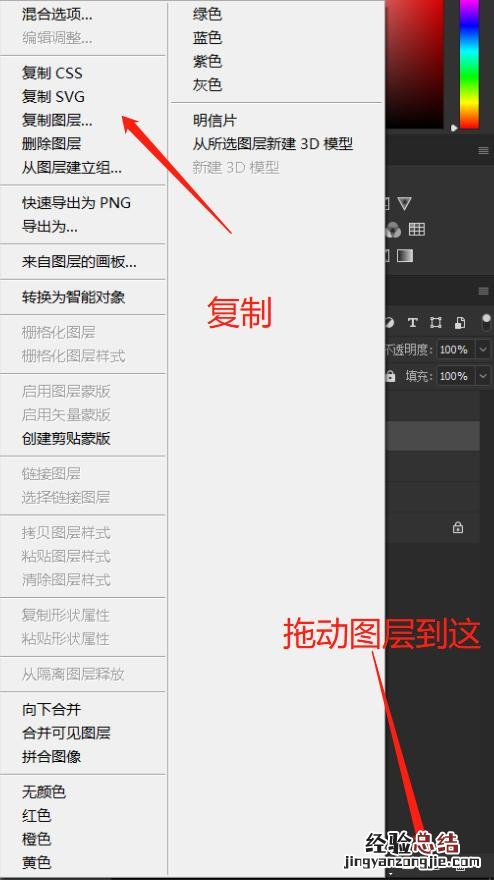
文章插图
还有一个更改图层顺序
更改图层的也有三种方法,如下
第一种:直接拖动图层到指定的位置;
第二种:选中图层,点击“图层”-“排列”-选择“前移一层”/“后移一层”/“至于顶层”/“置于底层”等我们需要的命令;
第三种:选中需要移动图层后使用快捷键:Ctrl+] (右中括号)-“前移一层;Ctrl+[ (左中括号)-后移一层”;Shift+Ctrl+]-“置于顶层”;Shift+Ctrl+[-“置于底层” 。
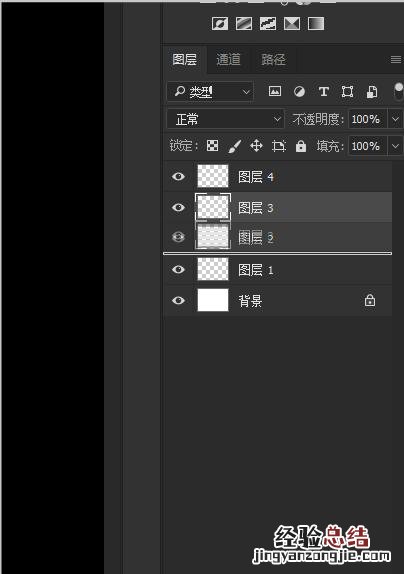
文章插图
来来来 , 帅哥美女试试做成下面这个样子↓↓↓
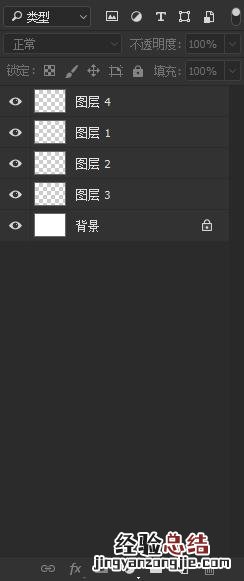
文章插图
最后我们还可以把没必要的图层给关掉,或者现在并不想看到,并不是删掉
把图层最左侧的小眼睛关掉
你就看不见这个图层的内容
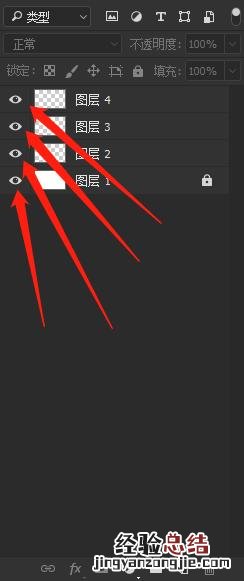
文章插图














